เริ่มต้นจากการเป็นซอฟต์แวร์ที่อ่อนน้อมถ่อมตนสำหรับนักเล่นเกม ตอนนี้ Discord ได้พัฒนาไปสู่ศูนย์กลางการสื่อสารที่สามารถรวบรวมชุมชนเข้าด้วยกันได้อย่างแท้จริง สิ่งหนึ่งที่ผู้ใช้ชื่นชอบมากที่สุดเกี่ยวกับ Discord คือระดับการปรับแต่งที่มีให้ ตั้งแต่ความสามารถในการสร้างอิโมจิ Discord แบบกำหนดเองไปจนถึงบ็อต Discord ที่มีประโยชน์มากมาย มีบางสิ่งสำหรับทุกคน สิ่งหนึ่งที่เพิ่มเข้ามาในแอพมือถือ Discord เมื่อเร็ว ๆ นี้คือความสามารถในการปรับแต่งโปรไฟล์ Discord การเปลี่ยนแปลงนี้จะตามมาหลังจากที่ได้แนะนำ Discord บนพีซีแล้ว หากคุณเป็นผู้ใช้ Discord PC หรือผู้ใช้มือถือที่ต้องการปรับแต่งโปรไฟล์ โปรดอ่านต่อไปในขณะที่เราสอนคุณเกี่ยวกับเรื่องนี้
ปรับแต่งโปรไฟล์ Discord ของคุณ
ไม่ว่าคุณต้องการเปลี่ยนชื่อผู้ใช้ Discord ของคุณหรือเพิ่มส่วนเกี่ยวกับฉันที่ดี คู่มือนี้มีทุกสิ่งที่คุณต้องการเพื่อปรับแต่งโปรไฟล์ Discord ของคุณ หากคุณรู้แล้วว่าต้องการจะแก้ไขอะไร ให้ใช้ตารางด้านล่างและข้ามไปยังส่วนที่ต้องการ
สารบัญ
ฉันต้องการ Discord Nitro สำหรับสิ่งนี้หรือไม่
ใช่และไม่ใช่ คุณสามารถดำเนินการเปลี่ยนชื่อผู้ใช้ รูปแทนตัว และเกี่ยวกับฉันโดยไม่ต้อง Discord Nitro อย่างไรก็ตาม หากคุณต้องการเปลี่ยนแง่มุมอื่นๆ ของโปรไฟล์ Discord ของคุณ เช่น การเพิ่มอวาตาร์แบบเคลื่อนไหว แบนเนอร์โปรไฟล์ หรือแท็กที่กำหนดเอง คุณต้องมี Discord Nitro อย่างไรก็ตาม แม้ว่าคุณจะไม่มี Discord Nitro ให้ทำการเปลี่ยนแปลงที่คุณทำได้และเราสัญญาว่าคุณจะพอใจกับสิ่งเหล่านั้น
วิธีปรับแต่งโปรไฟล์ Discord บนพีซี
เราจะเริ่มต้นด้วยการแสดงวิธีปรับแต่งโปรไฟล์ Discord บนคอมพิวเตอร์ก่อน แม้ว่าเราจะใช้ไคลเอนต์ Windows Discord สำหรับสิ่งนี้ คุณสามารถดำเนินการต่อและทำตามขั้นตอนเดียวกันสำหรับ Discord Web App ได้เนื่องจากเหมือนกัน ทำตามขั้นตอนด้านล่างเพื่อปรับแต่งโปรไฟล์ Discord ของคุณ
เปลี่ยนชื่อผู้ใช้ Discord
หมายเหตุ: ชื่อผู้ใช้ Discord สามารถเปลี่ยนแปลงได้เพียงสองครั้งต่อชั่วโมงเท่านั้น มากกว่านี้และคุณจะต้องรอเพื่อลองอีกครั้ง!
หากคุณต้องการเปลี่ยนชื่อผู้ใช้ของคุณ ให้ทำตามขั้นตอนด้านล่าง:
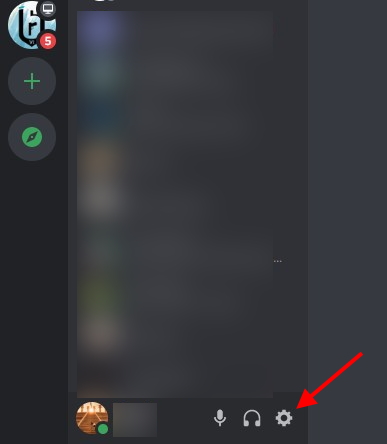
1. ค้นหาและแตะไอคอนรูปเฟือง (⚙︎) ที่ด้านล่างซ้ายของ Discord เพื่อไปที่การตั้งค่าผู้ใช้
2. ใต้การตั้งค่าผู้ใช้ คลิกบัญชีของฉันแล้วระบบจะแสดงรายละเอียดทั้งหมดของคุณ
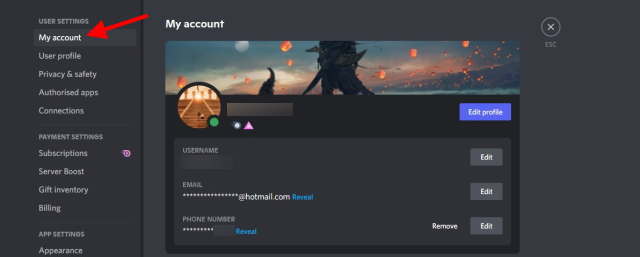
3. คุณจะเห็นปุ่มแก้ไขข้างชื่อผู้ใช้ของคุณ คลิกที่นั้นและกล่องโต้ตอบจะเปิดขึ้น
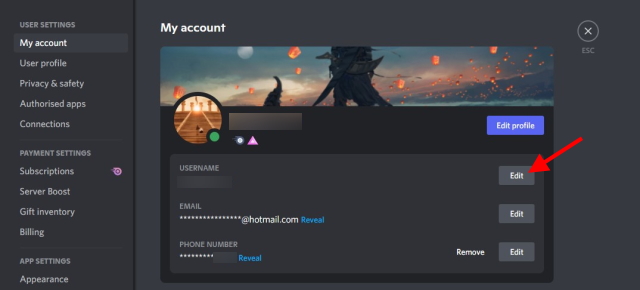
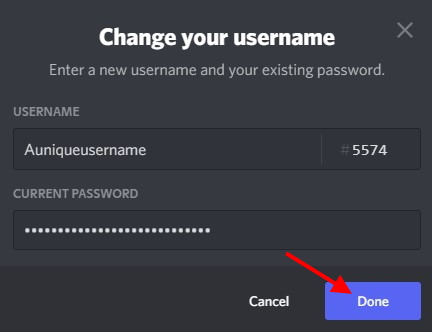
4. ป้อนชื่อผู้ใช้ใหม่และรหัสผ่านปัจจุบันของคุณในช่องด้านล่าง แล้วกด เสร็จสิ้น
หากคุณป้อนรหัสผ่านและชื่อผู้ใช้ที่ถูกต้อง กล่องโต้ตอบจะปิดลงและชื่อผู้ใช้ Discord ของคุณจะมี ถูกเปลี่ยน! คุณสามารถเห็นการเปลี่ยนแปลงทันทีเช่นกัน
เปลี่ยนรูปโปรไฟล์ Disord
รูปโปรไฟล์ Discord ของคุณคือรูปโปรไฟล์และสิ่งที่เพื่อนของคุณเห็นเมื่อคลิกโปรไฟล์ของคุณ ขึ้นอยู่กับว่าคุณมี Nitro หรือไม่ คุณสามารถมี GIF หรือภาพนิ่งเป็นอวาตาร์ Discord ของคุณได้ เพื่อความง่าย เราจะใช้รูปภาพสำหรับกระบวนการนี้ ทำตามขั้นตอนด้านล่างเพื่อเปลี่ยนรูปโปรไฟล์ Discord ของคุณ
1. ค้นหาและแตะไอคอนรูปเฟืองที่ส่วนล่างซ้ายของ Discord เพื่อไปที่การตั้งค่าผู้ใช้
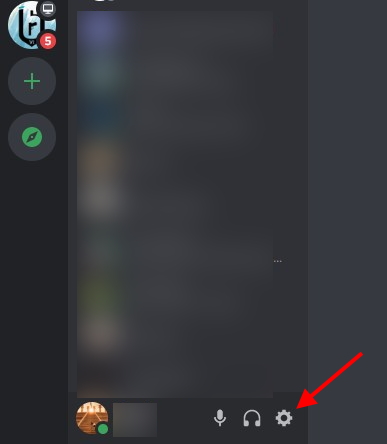
2. ใต้การตั้งค่าผู้ใช้ คลิกโปรไฟล์ผู้ใช้ แล้วคุณจะเห็นรายละเอียดที่ปรับแต่งได้ทั้งหมดของคุณ
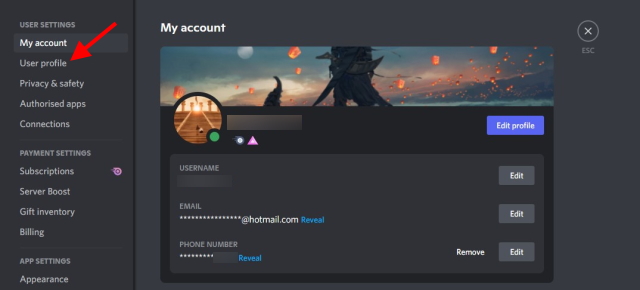
3. ภายใต้ Avatar ให้คลิกปุ่มสีน้ำเงินที่ชื่อว่า เปลี่ยน Avatar
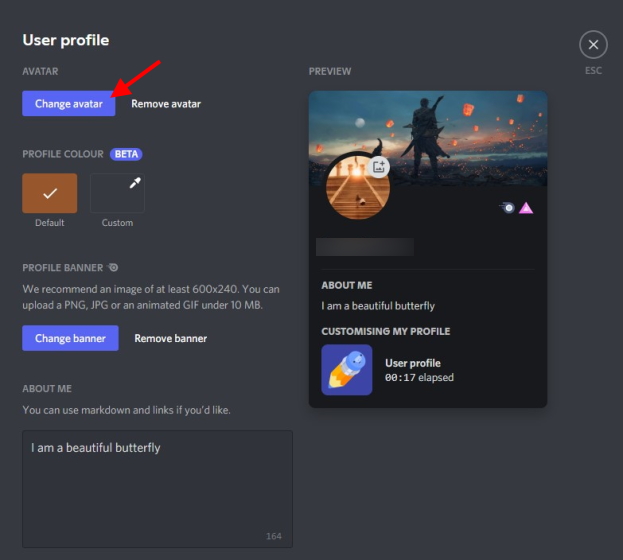
4. ค้นหาและนำทางไปยังรูปภาพที่คุณต้องการเปลี่ยน จากนั้นกด เปิด
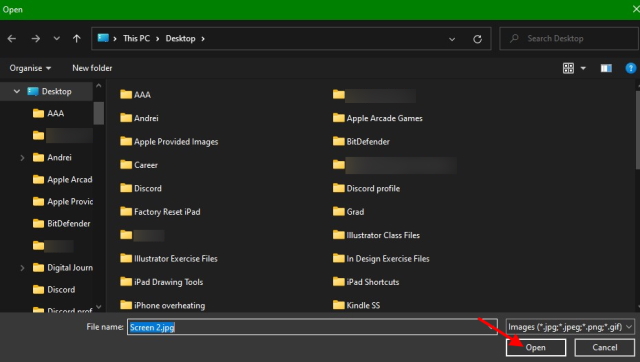
5. สิ่งที่อยู่นอกวงกลมสีขาว จะไม่ ปรากฏ จำไว้เสมอว่า ปรับตำแหน่งและซูมภาพของคุณหากต้องการ เมื่อเสร็จแล้ว ให้กดปุ่ม ใช้
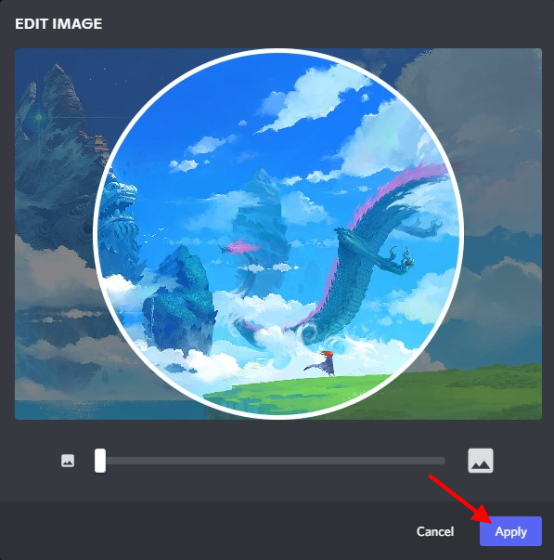
6. คลิกปุ่มบันทึกการเปลี่ยนแปลงเพื่อยืนยันและทำเสร็จแล้ว!
![]()
ความขัดแย้งของคุณ เปลี่ยนรูปโปรไฟล์แล้ว คุณสามารถเลือกที่จะทำซ้ำได้หลายครั้งเท่าที่คุณต้องการเพื่อให้ได้ภาพและการวางแนวที่สมบูรณ์แบบ
เปลี่ยนแบนเนอร์โปรไฟล์ Discord (ต้องใช้ Discord Nitro)
แบนเนอร์ Discord คือรูปภาพแนวนอนที่ทับซ้อนกันที่ผู้ใช้ Nitro สามารถตั้งค่าไว้บนรูปโปรไฟล์ได้ หากตั้งค่าอย่างถูกต้อง แบนเนอร์จะดูน่าทึ่งอย่างยิ่ง หากคุณไม่มี Discord Nitro ให้ข้ามอันนี้และอ่านต่อ ผู้ใช้ Nitro ทำตามขั้นตอนด้านล่างเพื่อเปลี่ยนแบนเนอร์โปรไฟล์ Discord ของคุณ:
หมายเหตุ: แบนเนอร์ Discord ที่เป็นไปได้ของคุณต้องมีอย่างน้อย 600X240 และมีขนาดไม่เกิน 10MB
1. ค้นหาและแตะไอคอนรูปเฟืองที่ส่วนล่างซ้ายของ Discord เพื่อไปที่การตั้งค่าผู้ใช้
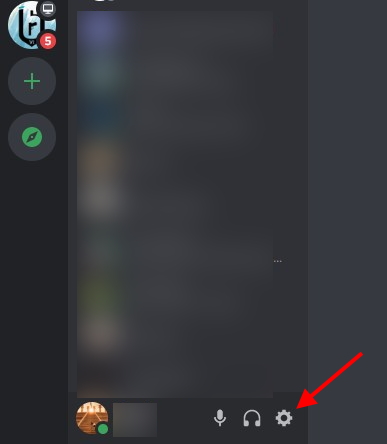
2. ใต้การตั้งค่าผู้ใช้ คลิกโปรไฟล์ผู้ใช้ แล้วคุณจะเห็นรายละเอียดที่ปรับแต่งได้ทั้งหมดของคุณ
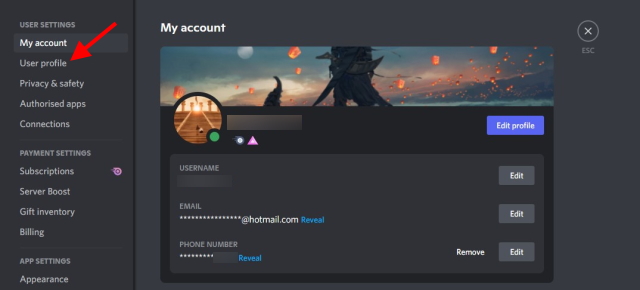
3. ใต้แบนเนอร์โปรไฟล์ ให้คลิกปุ่มสีน้ำเงินที่ชื่อว่า เปลี่ยนแบนเนอร์ หรือคลิกรูปภาพแบนเนอร์
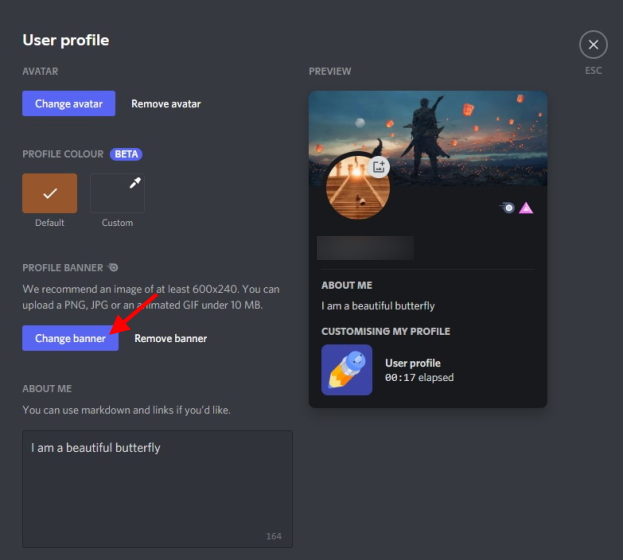
4. ค้นหาและนำทางไปยังรูปภาพที่คุณต้องการเปลี่ยน จากนั้นกด เปิด
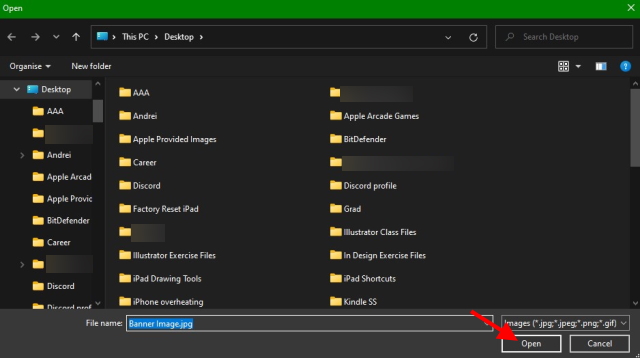
5. สิ่งที่อยู่นอกสี่เหลี่ยมสีขาว จะไม่ ปรากฏ จำไว้เสมอว่า ปรับตำแหน่งและซูมภาพของคุณหากต้องการ เมื่อเสร็จแล้ว ให้กดปุ่ม ใช้
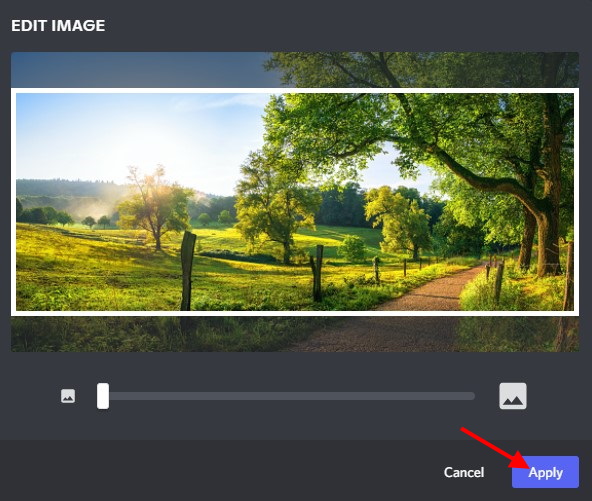
6. คลิกปุ่ม บันทึกการเปลี่ยนแปลง เพื่อยืนยันและทำเสร็จแล้ว!
![]()
ความขัดแย้งของคุณ แบนเนอร์โปรไฟล์เปลี่ยนไปแล้ว และเรามั่นใจว่าแบนเนอร์นั้นจะดูน่าทึ่ง อ่านต่อด้านล่างเพื่อปรับแต่งการตั้งค่าอื่นๆ ที่ปรับแต่งได้
เพิ่มหมวดเกี่ยวกับฉัน
ส่วนเกี่ยวกับฉัน หนึ่งในรายการโปรดของเรา อนุญาตให้ผู้ใช้เขียนคำอธิบายสั้นๆ และน่ารักเกี่ยวกับตนเองได้ไม่เกิน 190 อักขระ คุณยังสามารถใช้มาร์กดาวน์และแทรกลิงก์ได้หากต้องการ ซึ่งจะช่วยให้ผู้ใช้มีความคิดที่ดีขึ้นเกี่ยวกับบุคคลที่อยู่เบื้องหลังคอมพิวเตอร์ หากคุณต้องการเพิ่มส่วนเกี่ยวกับฉันในโปรไฟล์ Discord ให้ทำตามขั้นตอนด้านล่าง:
1. ค้นหาแล้วแตะไอคอนรูปเฟือง (⚙︎) ที่ด้านล่างซ้ายของ Discord เพื่อไปที่การตั้งค่าผู้ใช้
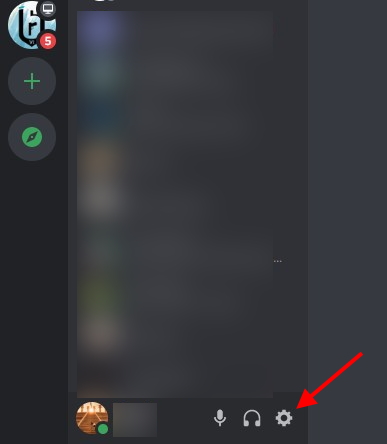
2. ใต้การตั้งค่าผู้ใช้ คลิกโปรไฟล์ผู้ใช้ แล้วคุณจะเห็นรายละเอียดที่ปรับแต่งได้ทั้งหมดของคุณ
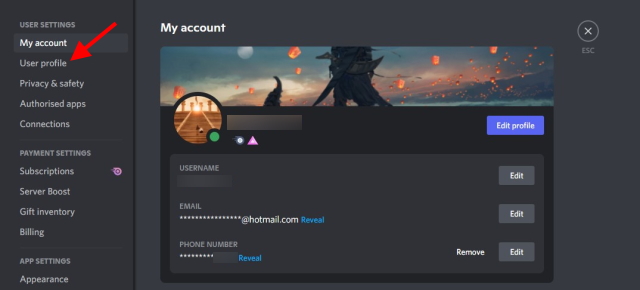
3. ภายใต้ เกี่ยวกับฉัน คุณจะเห็นกล่องข้อความว่างเปล่า เพียงคลิกเพียงครั้งเดียวและเริ่มพิมพ์ Discord จะนับจำนวนอักขระที่เหลือของคุณที่ด้านล่างขวาของกล่อง
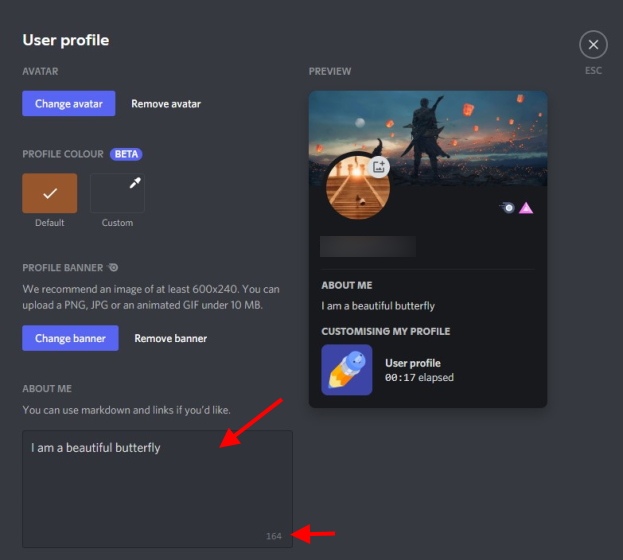
4. เมื่อเสร็จแล้ว กด บันทึกการเปลี่ยนแปลง เท่านี้ก็เรียบร้อย!
![]()
ตามเวลา เปลี่ยนแปลง คุณก็เช่นกัน ดังนั้นอย่าลืมกลับมาที่ส่วนนี้และอัปเดตสิ่งที่เกิดขึ้นในชีวิตของคุณต่อไป!
เปลี่ยนสีโปรไฟล์ Discord
ผู้ใช้ Discord ที่ไม่มี Nitro สามารถดำเนินการต่อและเปลี่ยนสีโปรไฟล์ได้ สีโปรไฟล์ Discord ปรากฏในที่เดียวกับแบนเนอร์ แต่เป็นแถบสีแทน เนื่องจากระดับของการปรับแต่ง คุณสามารถเลือกสีที่กำหนดเองได้หากคุณระบุรหัสสีที่ถูกต้อง ทำตามขั้นตอนด้านล่างนี้:
หมายเหตุ: หากคุณยังไม่เห็นตัวเลือกนี้ ไม่ต้องกังวล การเปลี่ยนสีของโปรไฟล์จะค่อยๆ ทยอยเปิดตัวให้กับผู้ใช้ทุกคน
1. ค้นหาและแตะไอคอนรูปเฟือง (⚙︎) ที่ด้านล่างซ้ายของ Discord เพื่อไปที่การตั้งค่าผู้ใช้
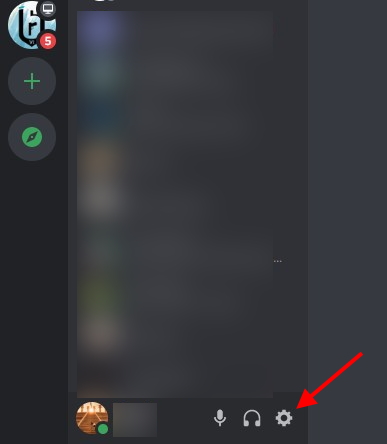
2. ใต้การตั้งค่าผู้ใช้ คลิกโปรไฟล์ผู้ใช้ แล้วคุณจะเห็นรายละเอียดที่ปรับแต่งได้ทั้งหมดของคุณ
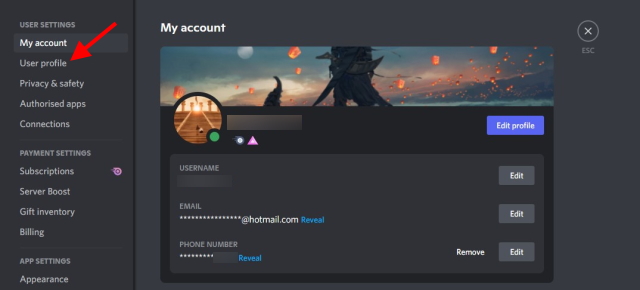
3. ภายใต้ สีของโปรไฟล์ ให้ค้นหาและคลิกตัวอย่างเปล่าที่ชื่อว่า กำหนดเอง แล้ววงล้อสีจะเปิดขึ้น
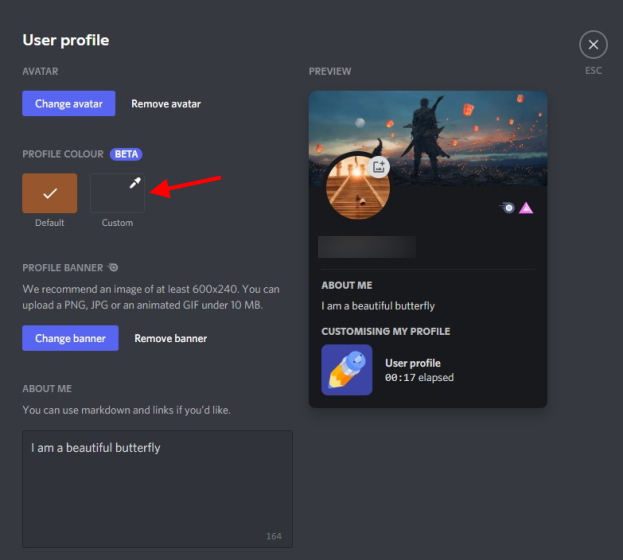
4. คุณสามารถใช้วงล้อเพื่อเลือกส่วนผสมของคุณเองหรือป้อนรหัสสีเพื่อให้ได้สีที่แม่นยำ คุณสามารถ Google รหัสสีที่คุณต้องการได้เสมอ เราจะใช้ Aqua ซึ่งมีรหัสฐานสิบหกเป็น #00FFFF คุณสามารถคัดลอกและวางได้หากต้องการ
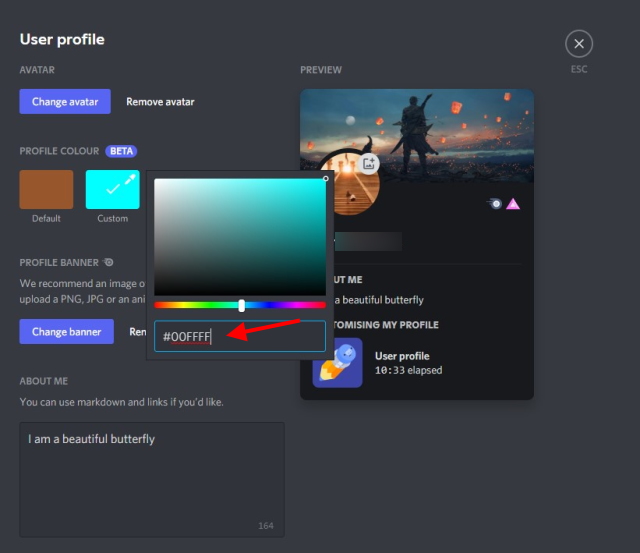
5. เมื่อคุณป้อนรหัสแล้ว ให้กดปุ่ม บันทึกการเปลี่ยนแปลง แล้วคุณจะเห็นการเปลี่ยนแปลงทันที
![]()
โปรไฟล์ที่ไม่ลงรอยกัน สีเป็นวิธีที่สะดวกในการเติมชีวิตชีวาให้กับโปรไฟล์ของคุณเป็นครั้งคราว เปลี่ยนสีไปเรื่อย ๆ และสนุกไปกับมัน!
วิธีปรับแต่งโปรไฟล์ Discord บน Android และ iOS
สำหรับผู้ใช้ที่ไม่ต้องการประสบปัญหาในการบูทเครื่องพีซี เรามีให้คุณ ขั้นตอนสำหรับองค์ประกอบทั้งหมดด้านล่างนี้จะเหมือนกันทั้งในส่วนของ Android และ iOS ดังนั้นเราจึงขอให้ทั้งสองแพลตฟอร์มแยกความแตกต่างและรวมกันเพื่อรับการปรับแต่งโปรไฟล์ Discord ที่ยอดเยี่ยม
เปลี่ยนชื่อผู้ใช้ Discord
หมายเหตุ: ชื่อผู้ใช้ Discord สามารถเปลี่ยนแปลงได้เพียงสองครั้งต่อชั่วโมงเท่านั้น อีกต่อไปและคุณจะต้องรอเพื่อลองอีกครั้ง!
1. เมื่อเปิดแอป ให้ค้นหาและแตะภาพขนาดย่อของโปรไฟล์ที่ขวาล่าง
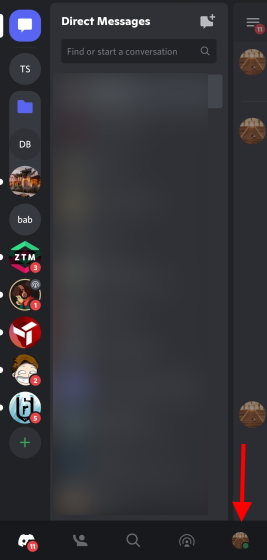
2. ในส่วนการตั้งค่าผู้ใช้ ให้แตะ บัญชีของฉัน แล้วคุณจะเข้าสู่หน้าจออื่น
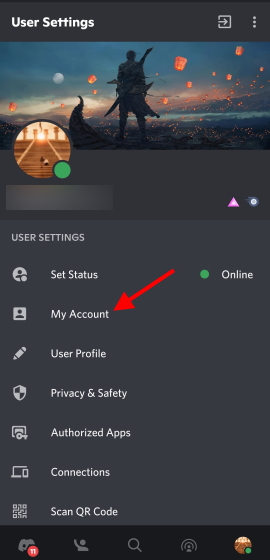
3. แตะ ชื่อผู้ใช้ และหน้าจอใหม่จะแสดงตัวเลือกการแก้ไข
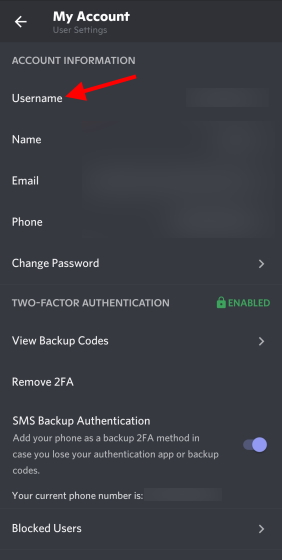
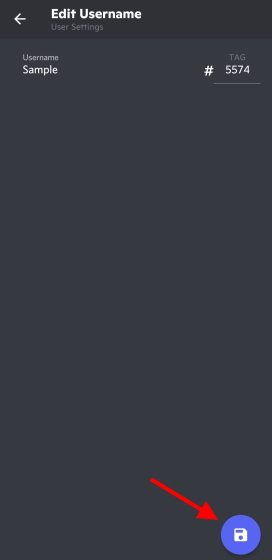
4. ป้อนชื่อผู้ใช้ใหม่ของคุณในกล่องข้อความ แล้วกดไอคอนฟลอปปีดิสก์สีน้ำเงินที่ปรากฏขึ้น
5. ป้อนรหัสผ่านของคุณในหน้าจอถัดไป คุณสามารถแตะไอคอนรูปตาเพื่อให้มองเห็นได้เพื่อขอความช่วยเหลือ เมื่อป้อนแล้ว ให้แตะไอคอนฟลอปปีดิสก์สีน้ำเงินที่ปรากฏขึ้น
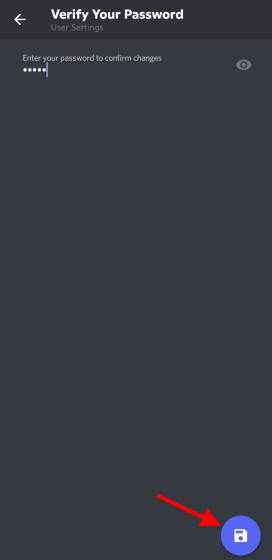
ชื่อผู้ใช้ที่ไม่ลงรอยกันของคุณ ตอนนี้มีการเปลี่ยนแปลง คุณสามารถลองใช้ชื่อเพิ่มเติมได้หากคุณทำตามกำหนดเวลา
เปลี่ยน Discord Avatar
1. เมื่อเปิดแอป ให้ค้นหาและแตะภาพขนาดย่อของโปรไฟล์ที่ขวาล่าง
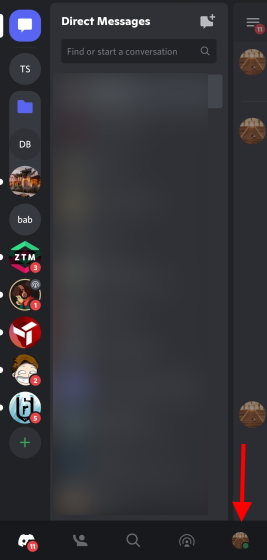
2. ในส่วนการตั้งค่าผู้ใช้ ให้แตะ โปรไฟล์ผู้ใช้ แล้วคุณจะเข้าสู่หน้าจออื่น
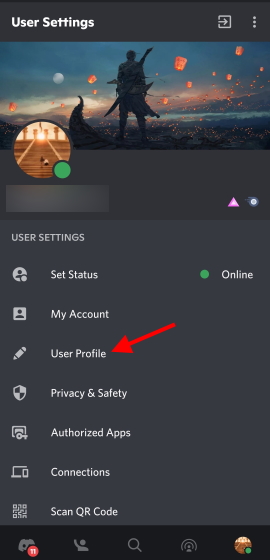
3. แตะ รูปโปรไฟล์ วงกลมหรือ ไอคอนดินสอ แล้วเมนูจะเปิดขึ้น
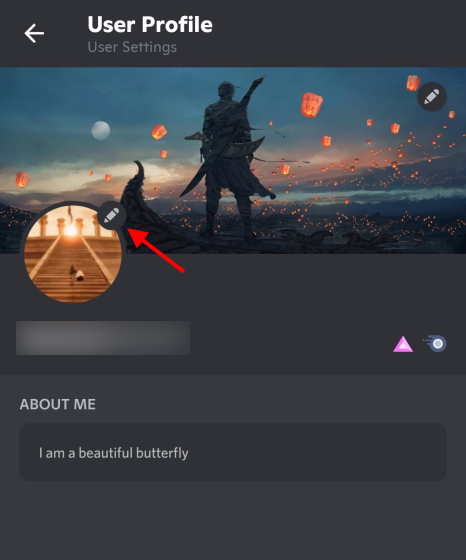
4. แตะ เปลี่ยนอวาตาร์ แล้วคุณจะเข้าสู่หน้าจอที่คุณสามารถเลือกอวาตาร์ใหม่ของคุณได้ เมื่อพบแล้ว ให้คลิกและคุณสามารถแก้ไขได้
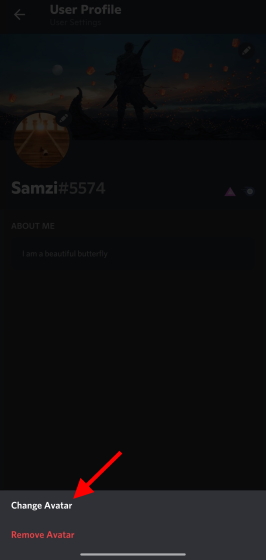
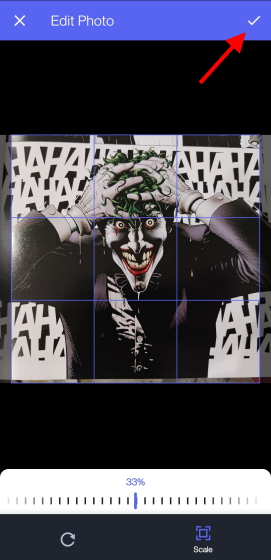
5. สิ่งที่อยู่นอกสี่เหลี่ยมสีน้ำเงิน จะไม่ ปรากฏ โดยคำนึงถึงสิ่งนั้น ให้จัดตำแหน่งใหม่และปรับขนาดภาพของคุณ หากคุณต้องการ เมื่อเสร็จแล้ว ให้กด เครื่องหมาย ที่ด้านบนขวา
6. กดไอคอนฟลอปปีดิสก์สีน้ำเงินบนหน้าจอที่ปรากฏขึ้น เสร็จเรียบร้อย!
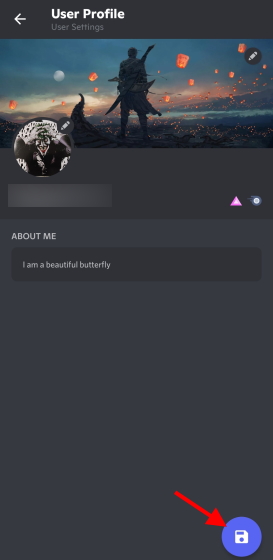
เปลี่ยน แบนเนอร์ Discord – (ต้องใช้ Nitro)
1. เมื่อเปิดแอป ให้ค้นหาและแตะภาพขนาดย่อของโปรไฟล์ที่ขวาล่าง
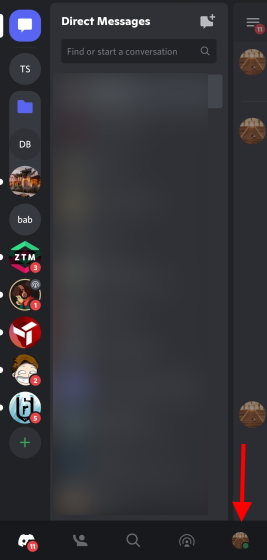
2. ในส่วนการตั้งค่าผู้ใช้ ให้แตะ โปรไฟล์ผู้ใช้ แล้วคุณจะเข้าสู่หน้าจออื่น
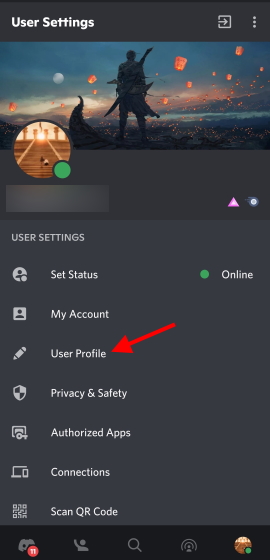
3. แตะช่องแบนเนอร์ที่เติมหรือว่าง แล้วเมนูจะปรากฏขึ้น
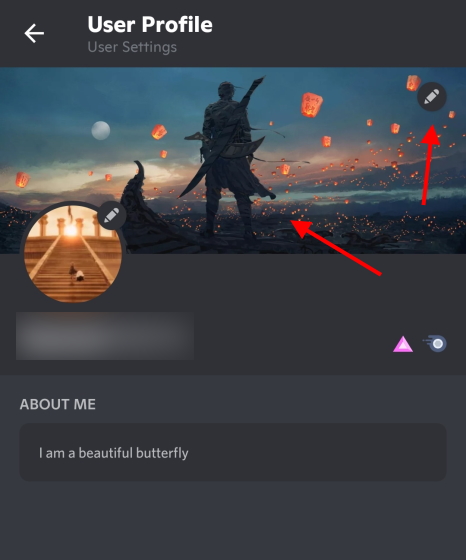
4. แตะ เปลี่ยนแบนเนอร์โปรไฟล์ ขณะนี้คุณสามารถเรียกดูแบนเนอร์ใหม่ได้จากโทรศัพท์ของคุณ คุณสามารถเรียกดูรูปภาพต่างๆ เพื่อเลือกได้
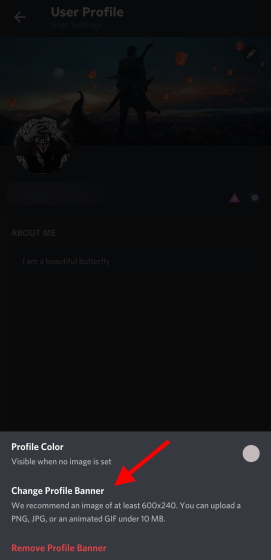
5. สิ่งที่อยู่นอกสี่เหลี่ยมสีน้ำเงิน จะไม่ ปรากฏ โดยคำนึงถึงสิ่งนั้น ให้จัดตำแหน่งใหม่และปรับขนาดภาพของคุณ หากคุณต้องการ เมื่อเสร็จแล้ว ให้กด เครื่องหมาย ที่ด้านบนขวา

6. กดไอคอนฟลอปปีดิสก์สีน้ำเงินบนหน้าจอที่ปรากฏขึ้น เสร็จเรียบร้อย!
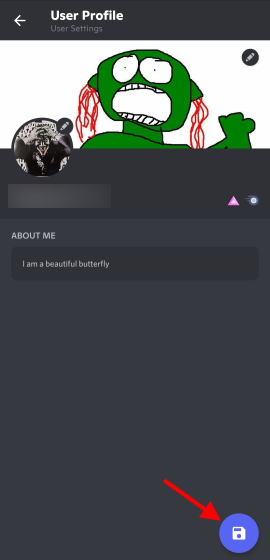
เปลี่ยน สีของโปรไฟล์
หมายเหตุ: หากคุณยังไม่เห็นตัวเลือกนี้ ไม่ต้องกังวล การเปลี่ยนสีของโปรไฟล์จะค่อยๆ ทยอยเปิดตัวให้กับผู้ใช้ทุกคน
1. เมื่อเปิดแอป ให้ค้นหาและแตะภาพขนาดย่อของโปรไฟล์ที่ขวาล่าง
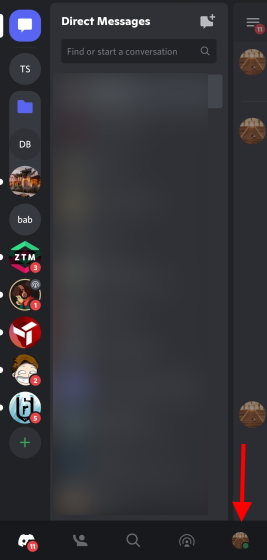
2. ในส่วนการตั้งค่าผู้ใช้ ให้แตะโปรไฟล์ผู้ใช้ แล้วระบบจะพาคุณไปยังหน้าจออื่น
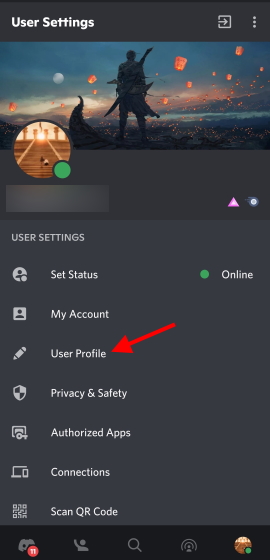
3. แตะช่องแบนเนอร์ที่เติมหรือว่าง แล้วเมนูจะปรากฏขึ้น
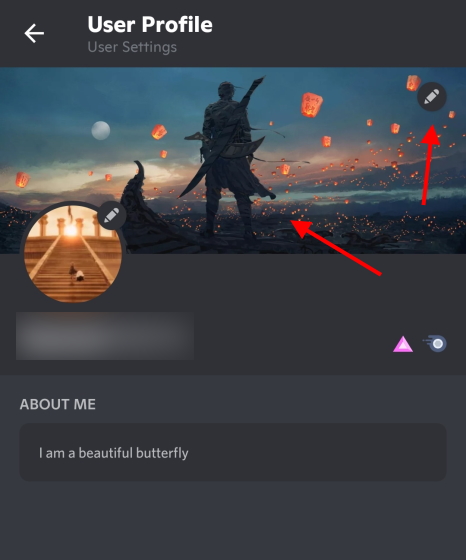
4. แตะ สีโปรไฟล์ และวงล้อสีเฉพาะจะเปิดขึ้น
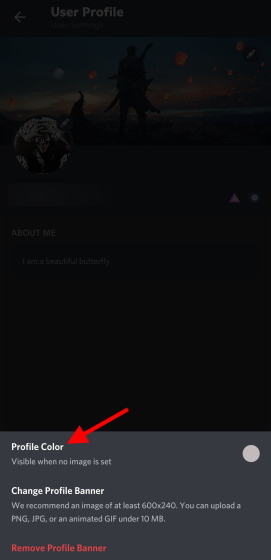
5. เช่นเดียวกับเมื่อก่อน คุณสามารถเลือกสีจากวงล้อหรือป้อนรหัสด้วยตัวเอง เมื่อเสร็จแล้ว ให้แตะ เลือก
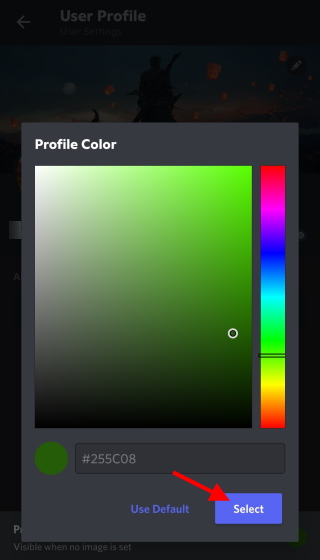
6. กดไอคอนฟลอปปีดิสก์สีน้ำเงินบนหน้าจอที่ปรากฏขึ้น เสร็จเรียบร้อย!
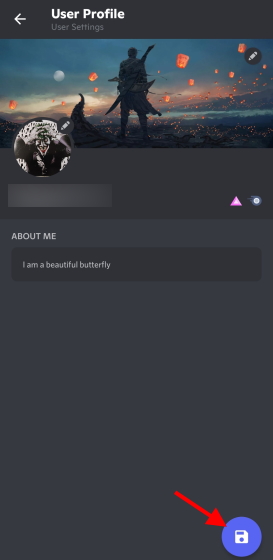
เพิ่ม ส่วนเกี่ยวกับฉัน
1. เมื่อเปิดแอป ให้ค้นหาและแตะภาพขนาดย่อของโปรไฟล์ที่ขวาล่าง
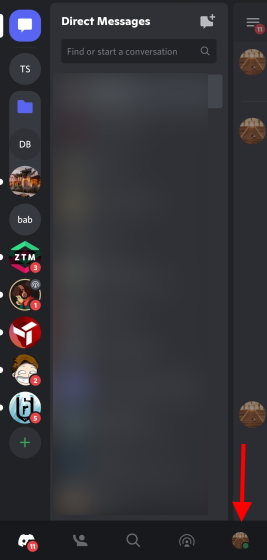
2. ในส่วนการตั้งค่าผู้ใช้ ให้แตะ โปรไฟล์ผู้ใช้ แล้วคุณจะเข้าสู่หน้าจออื่น
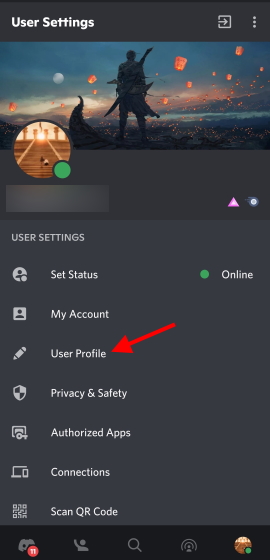
3. คุณจะเห็นช่อง About Me ว่างบนหน้าจอ เพียง แตะ แล้วเริ่มเขียน เช่นเดียวกับบนพีซี คุณจะเห็นอักขระที่เหลือที่ด้านล่างขวา
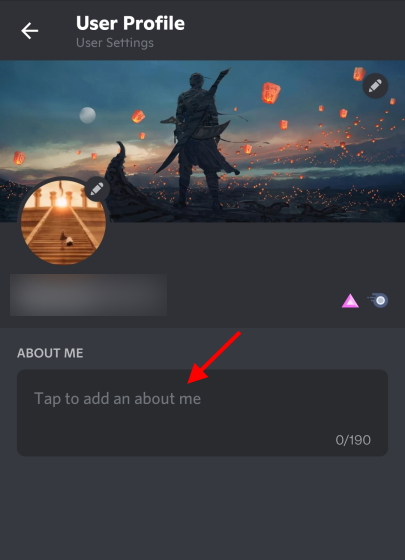
4. เมื่อเสร็จแล้ว ให้แตะไอคอนฟลอปปีดิสก์สีน้ำเงินที่ด้านล่างขวา เท่านี้ก็เรียบร้อย
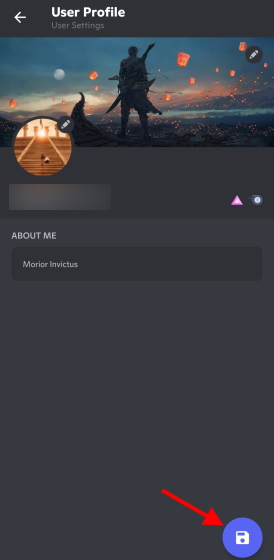
วิธีดูโปรไฟล์ของใครบางคนใน Discord
ไม่ว่าคุณจะต้องการดูโปรไฟล์ Discord ของคุณที่เราเพิ่งปรับแต่งหรือเพื่อนที่คุณช่วยเหลือ คุณสามารถดูได้อย่างง่ายดายหากคุณเป็นส่วนหนึ่งของเซิร์ฟเวอร์ เพียงทำตามขั้นตอนด้านล่าง:
การดูโปรไฟล์ Discord บนพีซี
หมายเหตุ: ตรวจสอบว่าคุณออนไลน์อยู่หรืออย่างน้อยก็ไม่อยู่
1. คลิกเซิร์ฟเวอร์ที่คุณต้องการดูโปรไฟล์ของคุณ
2. จากด้านขวา ค้นหาและแตะชื่อของคุณจากรายการสมาชิกเซิร์ฟเวอร์
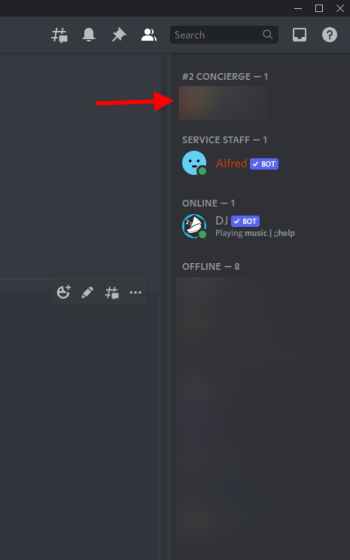
ตอนนี้คุณจะเห็นโปรไฟล์ Discord ของคุณพร้อมแบนเนอร์เซิร์ฟเวอร์ใหม่ ชื่อผู้ใช้ ส่วนเกี่ยวกับฉัน และแม้แต่บทบาทใดๆ ที่คุณอาจมีบนเซิร์ฟเวอร์
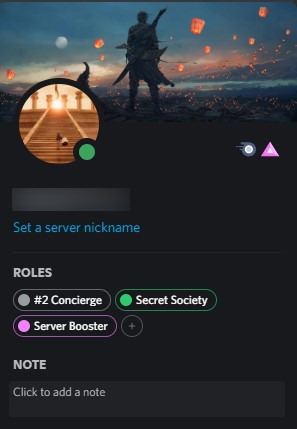
ดังนั้น ครั้งต่อไปที่คุณต้องการดูโปรไฟล์ของเพื่อนหรือโปรไฟล์ของคุณอย่างรวดเร็ว เพียงทำตามขั้นตอนด้านบน
การดูโปรไฟล์ Discord บนมือถือ
หมายเหตุ: ตรวจสอบว่าคุณออนไลน์อยู่หรืออย่างน้อยไม่อยู่
1. เมื่อเปิดแอป Discord แล้ว ให้แตะเซิร์ฟเวอร์ที่คุณต้องการดูโปรไฟล์ของคุณ
2. ปัดไปทางขวา สองครั้ง แล้วคุณจะเข้าสู่รายชื่อสมาชิกเซิร์ฟเวอร์ ค้นหาและแตะชื่อของคุณ
โปรไฟล์ของคุณจะเปิดขึ้น
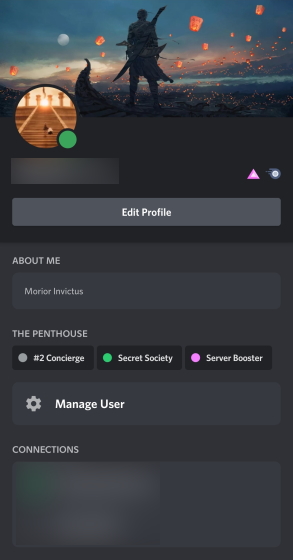
เราไม่รู้เกี่ยวกับคุณ แต่โปรไฟล์ Discord ที่กำหนดเองนี้ดูดียิ่งขึ้นบนมือถือ คุณจะเห็นการแก้ไขทั้งหมดที่คุณทำพร้อมกับทางลัดที่สะดวกซึ่งจะนำกลับไปที่หน้าจอแก้ไขทันที ใช้มันหากคุณต้องการหรือเพียงแค่เพลิดเพลินไปกับความรุ่งโรจน์ของโปรไฟล์ Discord ที่ปรับปรุงใหม่
ฉันไม่สามารถเปลี่ยนชื่อผู้ใช้ของฉันได้!
ในขณะที่คุณกำลังเรียนรู้วิธีเปลี่ยนชื่อผู้ใช้โปรไฟล์ Discord ของคุณ คุณอาจพบข้อผิดพลาดเล็กน้อย ไม่ต้องกังวลเพราะโปรไฟล์ของคุณจะไม่ถูกบล็อก เพียงอ่านเกี่ยวกับข้อผิดพลาดที่พบบ่อยที่สุด 2 ข้อด้านล่างและความหมาย
ข้อผิดพลาดที่ 1: “ผู้ใช้จำนวนมากเกินไปมีชื่อผู้ใช้นี้”
จริงตามที่กล่าว หมายความว่าชื่อผู้ใช้ของคุณ น่าเสียดายที่มีเอกลักษณ์ไม่เพียงพอ คุณต้องผสมผสานสิ่งต่าง ๆ และลองเปลี่ยนตัวพิมพ์ใหญ่ของชื่อที่คุณเลือกที่นี่และที่นั่น อย่างไรก็ตาม หากไม่ได้ผล อาจถึงเวลาที่ต้องคิดถึงสิ่งที่พิเศษกว่านั้น
ข้อผิดพลาด 2: “คุณกำลังเปลี่ยน avatar/ชื่อผู้ใช้/แท็ก Discord ของคุณเร็วเกินไป”
อย่างที่เราได้กล่าวไว้ก่อนหน้านี้ คุณสามารถเปลี่ยนชื่อผู้ใช้ของคุณใน Discord ได้สองครั้งทุกหนึ่งชั่วโมงเท่านั้น ดังนั้น หากคุณได้รับข้อผิดพลาดนี้ เพียงรอจนครบเวลาแล้วลองอีกครั้ง
ฉันจะเปลี่ยนหมายเลข Discord ของฉันได้อย่างไร
คุณต้องการเปลี่ยนตัวเลขสี่หลักที่ปรากฏข้างชื่อผู้ใช้ของคุณ ขออภัย การเปลี่ยนแปลงหมายเลข Discord ของคุณมีอยู่ใน Discord Nitro เท่านั้น ดังนั้นหากคุณต้องการรับหมายเลข Discord แบบกำหนดเอง ก็ถึงเวลาแยกบัตรเครดิตออก
ทำให้โปรไฟล์ Discord ของคุณไม่เหมือนใคร
เราหวังว่าคุณจะใช้คำแนะนำด้านบนนี้เพื่อขยายโปรไฟล์ Discord ของคุณและปรับแต่งตั้งแต่หัวจรดเท้า นอกจากการเปลี่ยนรายละเอียดโปรไฟล์ของคุณแล้ว Discord ยังมีฟังก์ชันอีกมากมายที่คุณสามารถลองใช้ได้ เธรด Discord ที่เพิ่งเปิดตัวใหม่ทำให้การสนทนาง่ายขึ้นในขณะที่บอทเพลง Discord ที่ดีที่สุดเหล่านี้นำเสียงเบส หรือคุณเบื่อ Discord และต้องการหยุดพัก? โชคดีที่การลบบัญชี Discord ของคุณทำได้ง่ายมาก ต้องการความช่วยเหลือในการเปลี่ยนแปลงบางอย่าง? แจ้งให้เราทราบในความคิดเห็นด้านล่าง!
แสดงความคิดเห็น
ในโลกของการขาดแคลนซิลิกอนและการขาดแคลน CPU และ GPU นี้ หลายคนกำลังมองหาพื้นที่แล็ปท็อปเพื่อจัดหาอุปกรณ์ทดแทนเดสก์ท็อปพีซี Lenovo Legion 7 ตั้งเป้าที่จะเป็นหนึ่งในอุปกรณ์ดังกล่าว โดยบรรจุหูฟังเกมมิ่งที่เร็วที่สุด […]
มีชุดหูฟังสำหรับเล่นเกมที่น่าทึ่งมากมายออกสู่ตลาด และในราคาที่หลากหลาย อย่างไรก็ตาม การเลือกชุดหูฟังสำหรับเล่นเกมที่มั่นคงนั้นไม่ใช่เรื่องง่าย อันที่จริง คุณอาจอ่านเกี่ยวกับ […]
Apple Watch เป็นมาตรฐานที่ดีมาช้านานสำหรับสมาร์ทวอทช์ ซึ่งทำให้ผู้ใช้ต้องตะลึงกับฟีเจอร์ติดตามสุขภาพและคลังแอปที่มีประสิทธิภาพ ในทางกลับกัน ระบบนิเวศของนาฬิกาอัจฉริยะของ Android กำลังลดน้อยลงด้วยข้อเสนอที่น่าเบื่อและไม่มีผู้ซื้อ Samsung มี […]